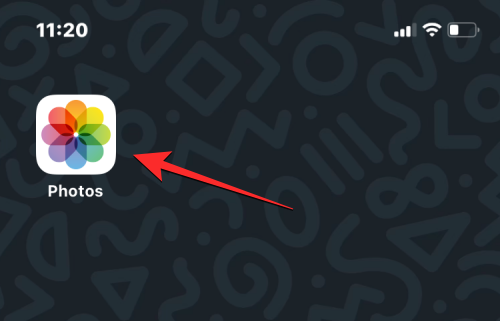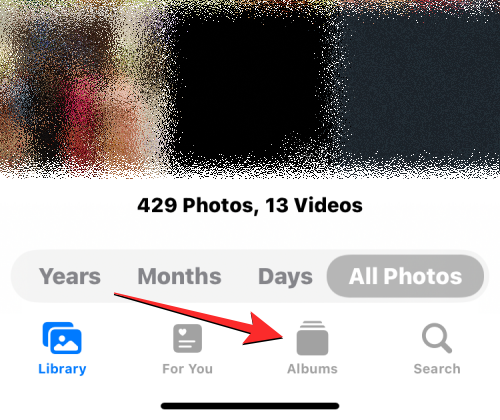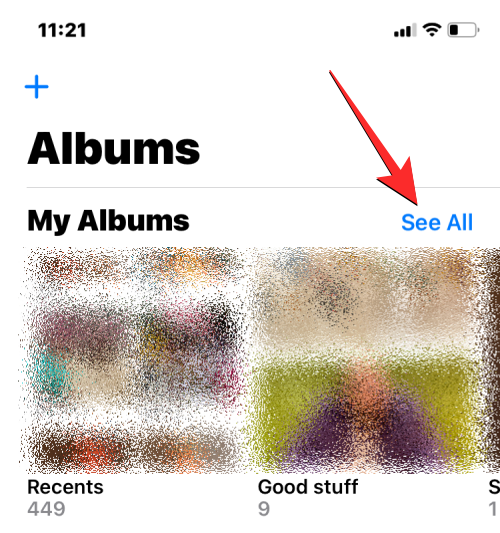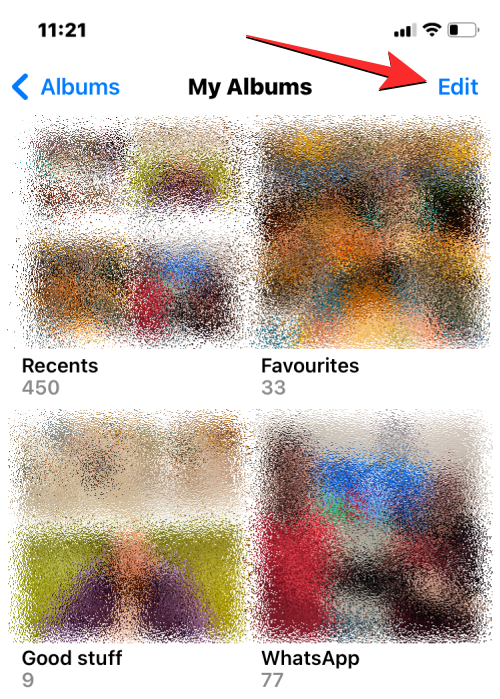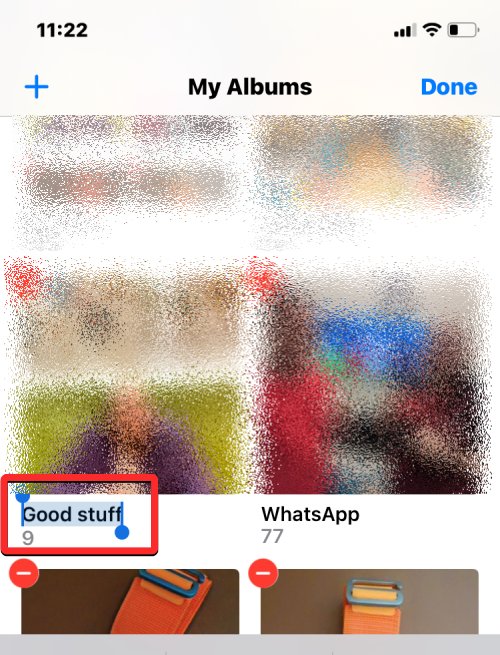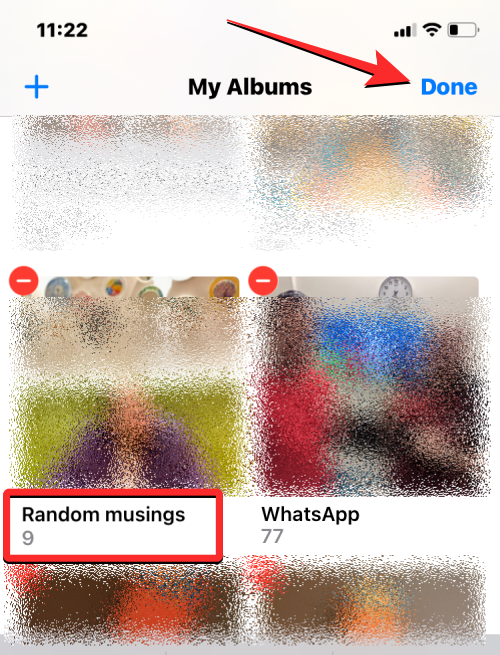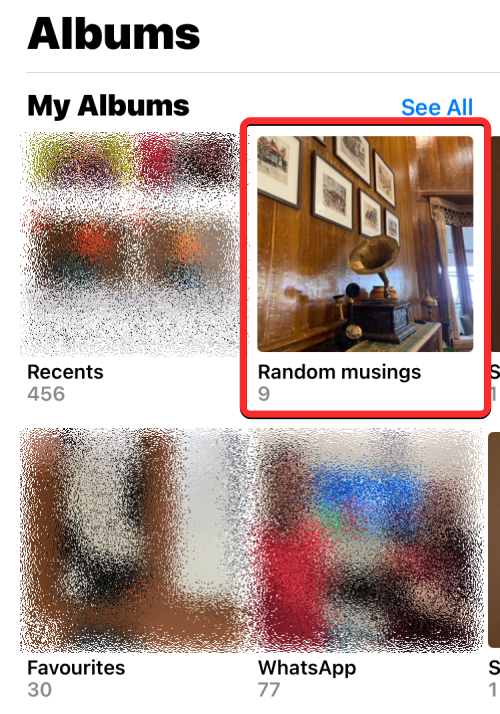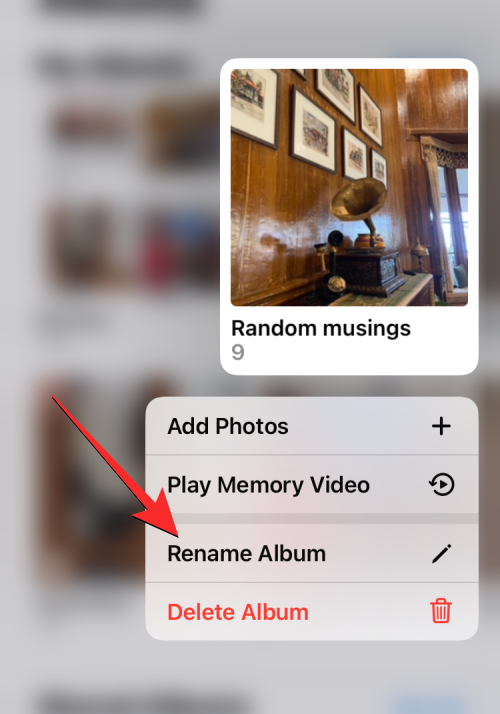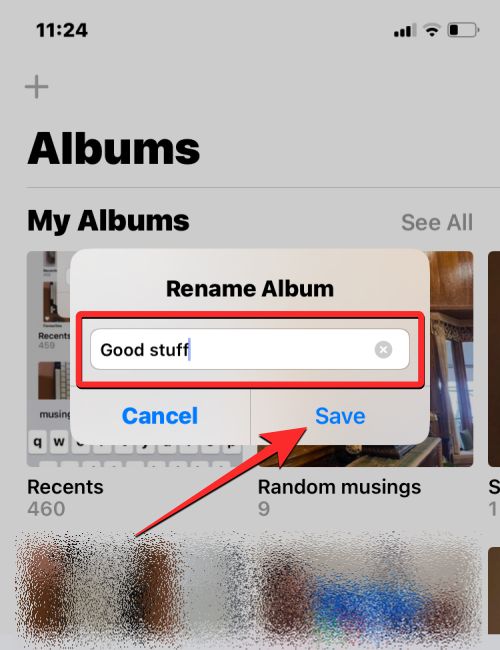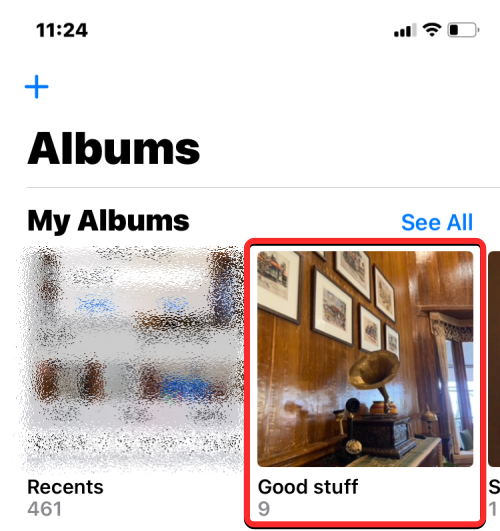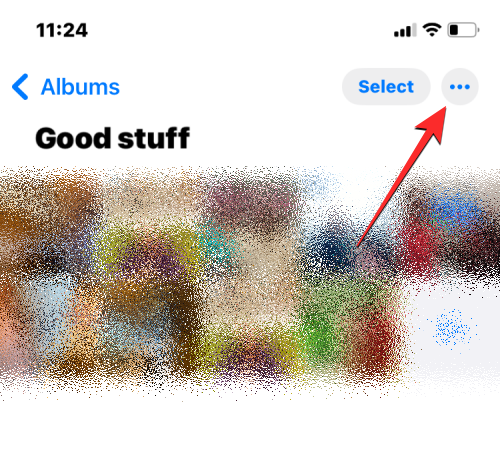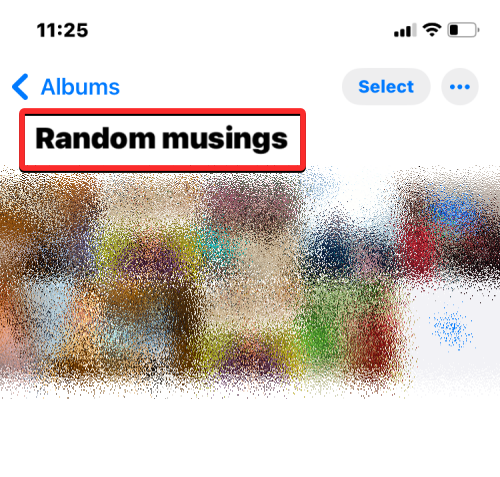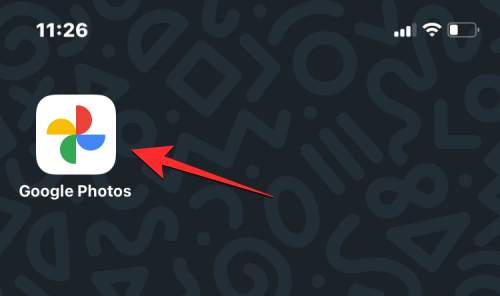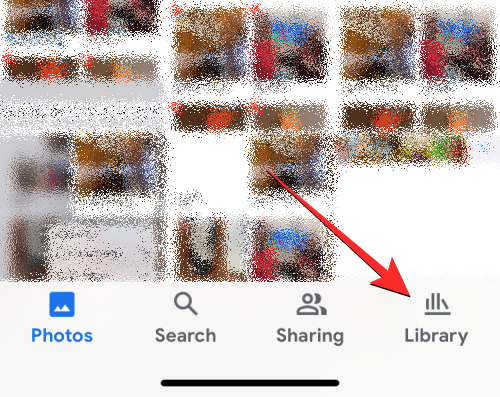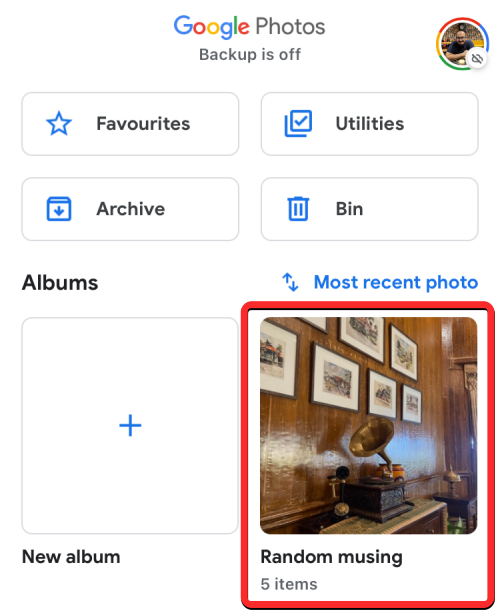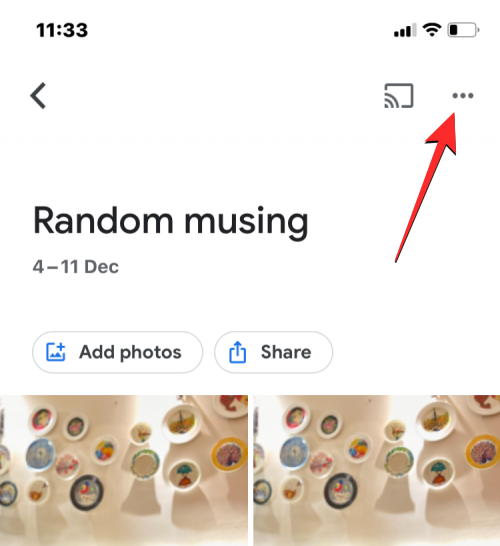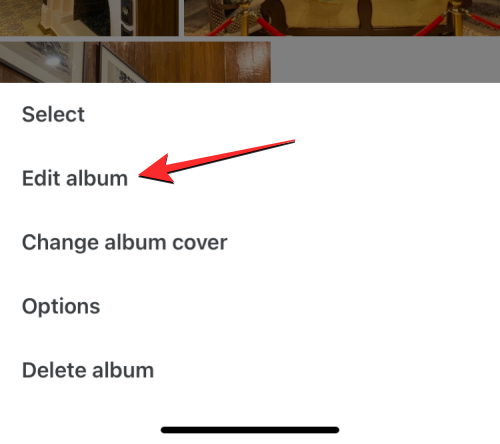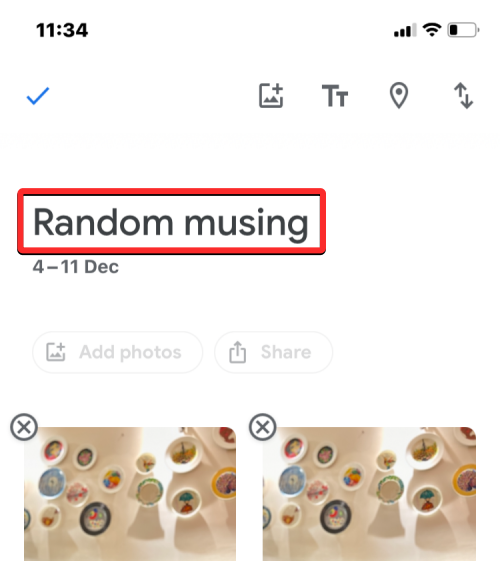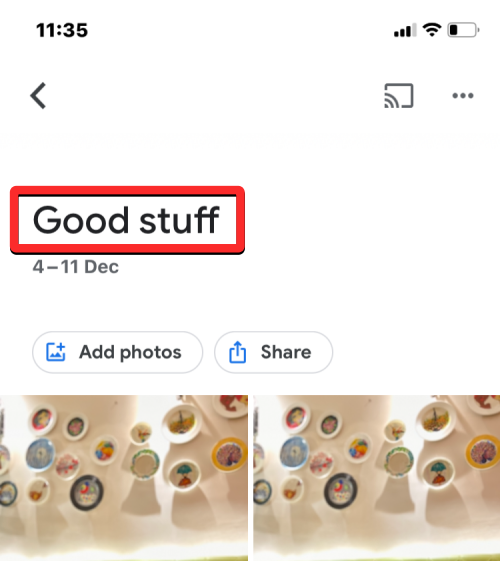iPhone에서 사진 앨범 이름을 바꾸는 4가지 방법
Apple에서는 사용자가 iPhone에서 사진 앨범을 만들 수 있으며, 앨범에 사진을 추가하고 사진을 정렬할 수 있습니다. 또한 슬라이드쇼를 만들어 친구나 가족과 공유할 수도 있습니다. 이미 앨범이 있지만 이름이 더 이상 내용을 정확하게 반영하지 않는 경우 사진 앱에서 언제든지 앨범 이름을 변경할 수 있습니다.
아래 게시물에서는 iPhone에서 사진 앨범 이름을 바꾸는 모든 방법을 설명하겠습니다.
iPhone 사진 앱에서 앨범 이름을 바꾸는 방법 [3가지 방법]
iPhone에서 앨범 이름을 변경하는 방법에는 여러 가지가 있습니다. 다음 방법 중 하나를 통해 iOS에서 앨범 이름을 바꿀 수 있습니다.
방법 1: 내 앨범 화면에서
사진 앱 사진 앨범의 내 앨범 화면에서 직접 iPhone의 앨범 이름을 바꿀 수 있습니다.
- iPhone에서 사진 앱을 엽니다.

- 사진에서 하단의 "앨범" 탭을 클릭하세요.

- 앨범 화면이 로드되면 오른쪽 상단에 있는 "모두 보기"를 눌러 iPhone에서 생성된 모든 사진 앨범을 로드하세요.

- 내 앨범 화면이 열리고 iPhone에서 사용할 수 있는 사진 앨범 목록이 표시됩니다. 이 목록에 있는 앨범의 이름을 바꾸려면 오른쪽 상단에 있는 편집을 클릭하세요.

- 목록이 편집 모드로 진입하면 이름을 바꾸고 싶은 앨범을 찾아보세요. 앨범을 찾으면 해당 앨범 이름을 클릭합니다.

- 현재 앨범 제목이 파란색으로 강조표시되어야 합니다. 하단에 나타나는 화면 키보드를 사용하여 선택한 앨범의 새 이름을 입력하세요. 새 앨범 이름을 입력한 후 오른쪽 상단의 "완료"를 클릭하세요.

- 선택한 앨범의 앨범 화면에 새 앨범 이름이 표시됩니다.
방법 2: 앨범 길게 누르기
앨범 화면에서 항목을 길게 누르면 나타나는 실행 가능한 단축키를 사용하여 사진 앱의 앨범 이름을 바꿀 수도 있습니다.
- 이 방법을 사용하여 앨범 이름을 변경하려면 iPhone에서 사진 앱을 엽니다.

- 사진에서 하단의 "앨범" 탭을 클릭하세요.

- 앨범 화면이 로드되면 이름을 변경하려는 앨범을 길게 누릅니다.

- 표시되는 더보기 메뉴에서 "앨범 이름 바꾸기"를 선택하세요.

- 이제 화면에 "앨범 이름 바꾸기" 상자가 표시됩니다.

- 여기서 텍스트 상자에서 기존 이름을 지우고 화면 키보드를 사용하여 앨범의 새 이름을 입력하세요. 새 이름을 입력한 후 저장을 클릭합니다.

- 이제 선택한 앨범은 앨범 화면에서 적용한 새 이름을 갖게 됩니다.

방법 3: 앨범 열기
사진 앱에서 앨범을 연 후 앨범 이름을 변경할 수도 있습니다.
- iPhone에서 사진 앱을 엽니다.

- 사진에서 하단의 "앨범" 탭을 클릭하세요.

- 앨범 화면이 로드되면 이름을 바꾸려는 앨범을 탭하세요. 현재 화면에서 앨범을 찾을 수 없다면 '모두 보기'를 탭하고 다음 화면에서 이름을 바꾸고 싶은 앨범을 선택하세요.

- 다음 화면에서 선택한 앨범이 열리면 오른쪽 상단에 있는 점 3개 아이콘을 탭하세요.

- 표시되는 더보기 메뉴에서 "앨범 이름 바꾸기"를 선택하세요.

- 이제 화면에 "앨범 이름 바꾸기" 상자가 표시됩니다. 여기에서 텍스트 상자에서 기존 이름을 지우고 온스크린 키보드를 사용하여 앨범의 새 이름을 입력합니다. 새 이름을 입력한 후 저장을 클릭합니다.

- 이제 선택한 앨범은 앨범 화면에서 적용한 새 이름을 갖게 됩니다.

Google 포토 앱에서 앨범 이름을 바꾸는 방법
이름을 바꾸려는 앨범이 기본 포토 앱에는 표시되지 않고 Google 포토에서 생성된 경우 위와 동일한 방법에 따라 이름을 변경할 수 있습니다.
- iPhone에서 Google 포토 앱을 엽니다.

- 앱이 열리면 오른쪽 하단에 있는 "라이브러리" 탭을 클릭하세요.

- 라이브러리 탭의 앨범 섹션에서 이름을 바꾸려는 앨범을 클릭하세요.

- 이렇게 하면 선택한 앨범이 다음 화면에서 열립니다. 이 화면에서 오른쪽 상단에 있는 점 3개 아이콘을 클릭하세요.

- 하단에 열리는 팝업창에서 앨범 편집을 선택하세요.

- 이제 사진 앨범이 편집 모드로 들어갑니다. 이 모드에서 상단의 앨범 이름을 탭하세요.

- 이렇게 하면 하단에 온스크린 키보드가 열립니다. 앨범에 새 이름을 입력하려면 먼저 앨범의 기존 이름을 지워야 합니다. 앨범의 새 이름을 입력한 후 왼쪽 상단에 있는 확인 표시를 클릭하여 변경 사항을 저장합니다.

- 이제 Google 포토에서 선택한 앨범에 새 이름이 적용됩니다.

위 내용은 iPhone에서 사진 앨범 이름을 바꾸는 4가지 방법의 상세 내용입니다. 자세한 내용은 PHP 중국어 웹사이트의 기타 관련 기사를 참조하세요!

핫 AI 도구

Undresser.AI Undress
사실적인 누드 사진을 만들기 위한 AI 기반 앱

AI Clothes Remover
사진에서 옷을 제거하는 온라인 AI 도구입니다.

Undress AI Tool
무료로 이미지를 벗다

Clothoff.io
AI 옷 제거제

Video Face Swap
완전히 무료인 AI 얼굴 교환 도구를 사용하여 모든 비디오의 얼굴을 쉽게 바꾸세요!

인기 기사

뜨거운 도구

메모장++7.3.1
사용하기 쉬운 무료 코드 편집기

SublimeText3 중국어 버전
중국어 버전, 사용하기 매우 쉽습니다.

스튜디오 13.0.1 보내기
강력한 PHP 통합 개발 환경

드림위버 CS6
시각적 웹 개발 도구

SublimeText3 Mac 버전
신 수준의 코드 편집 소프트웨어(SublimeText3)
 새로운 카메라, A18 Pro SoC 및 더 큰 화면을 갖춘 iPhone 16 Pro 및 iPhone 16 Pro Max 공식
Sep 10, 2024 am 06:50 AM
새로운 카메라, A18 Pro SoC 및 더 큰 화면을 갖춘 iPhone 16 Pro 및 iPhone 16 Pro Max 공식
Sep 10, 2024 am 06:50 AM
Apple은 마침내 새로운 고급 iPhone 모델의 덮개를 해제했습니다. iPhone 16 Pro 및 iPhone 16 Pro Max는 이제 이전 세대 제품(Pro는 6.3인치, Pro Max는 6.9인치)에 비해 더 큰 화면을 제공합니다. 그들은 향상된 Apple A1을 얻습니다
 iOS 18 RC에서 발견된 iPhone 부품 활성화 잠금 - 사용자 보호를 가장하여 판매된 수리 권리에 대한 Apple의 최근 타격일 수 있습니다.
Sep 14, 2024 am 06:29 AM
iOS 18 RC에서 발견된 iPhone 부품 활성화 잠금 - 사용자 보호를 가장하여 판매된 수리 권리에 대한 Apple의 최근 타격일 수 있습니다.
Sep 14, 2024 am 06:29 AM
올해 초 Apple은 활성화 잠금 기능을 iPhone 구성 요소로 확장할 것이라고 발표했습니다. 이는 배터리, 디스플레이, FaceID 어셈블리 및 카메라 하드웨어와 같은 개별 iPhone 구성 요소를 iCloud 계정에 효과적으로 연결합니다.
 iPhone 부품 활성화 잠금은 사용자 보호를 가장하여 판매된 수리 권리에 대한 Apple의 최근 타격일 수 있습니다.
Sep 13, 2024 pm 06:17 PM
iPhone 부품 활성화 잠금은 사용자 보호를 가장하여 판매된 수리 권리에 대한 Apple의 최근 타격일 수 있습니다.
Sep 13, 2024 pm 06:17 PM
올해 초 Apple은 활성화 잠금 기능을 iPhone 구성 요소로 확장할 것이라고 발표했습니다. 이는 배터리, 디스플레이, FaceID 어셈블리 및 카메라 하드웨어와 같은 개별 iPhone 구성 요소를 iCloud 계정에 효과적으로 연결합니다.
 여러 iPhone 16 Pro 사용자가 터치스크린 정지 문제를 보고했습니다. 이는 손바닥 거부 감도와 관련이 있을 수 있습니다.
Sep 23, 2024 pm 06:18 PM
여러 iPhone 16 Pro 사용자가 터치스크린 정지 문제를 보고했습니다. 이는 손바닥 거부 감도와 관련이 있을 수 있습니다.
Sep 23, 2024 pm 06:18 PM
Apple의 iPhone 16 라인업, 특히 16 Pro/Pro Max 기기를 이미 사용해 본 적이 있다면 최근에 터치스크린과 관련된 문제에 직면했을 가능성이 높습니다. 다행스러운 점은 당신이 혼자가 아니라는 것입니다. 보고서
 Gate.io 거래 플랫폼 공식 앱 다운로드 및 설치 주소
Feb 13, 2025 pm 07:33 PM
Gate.io 거래 플랫폼 공식 앱 다운로드 및 설치 주소
Feb 13, 2025 pm 07:33 PM
이 기사는 Gate.io의 공식 웹 사이트에서 최신 앱을 등록하고 다운로드하는 단계에 대해 자세히 설명합니다. 먼저, 등록 정보 작성, 이메일/휴대 전화 번호 확인 및 등록 완료를 포함하여 등록 절차가 소개됩니다. 둘째, iOS 장치 및 Android 장치에서 Gate.io 앱을 다운로드하는 방법을 설명합니다. 마지막으로, 공식 웹 사이트의 진위를 검증하고, 2 단계 검증을 가능하게하고, 피싱 위험에 대해 사용자 계정 및 자산의 안전을 보장하는 등 보안 팁이 강조됩니다.
 PHP를 사용하여 Alipay EasySDK를 호출 할 때 '정의되지 않은 배열 키 '부호''오류 문제를 해결하는 방법은 무엇입니까?
Mar 31, 2025 pm 11:51 PM
PHP를 사용하여 Alipay EasySDK를 호출 할 때 '정의되지 않은 배열 키 '부호''오류 문제를 해결하는 방법은 무엇입니까?
Mar 31, 2025 pm 11:51 PM
문제 설명 PHP를 사용하여 Alipay EasysDK를 호출 할 때, 공식 코드에 따라 매개 변수를 작성한 후, 작동 중에 오류 메시지 가보고되었습니다. "정의되지 않은 ...
 Beats, 라인업에 휴대폰 케이스 추가: iPhone 16 시리즈용 MagSafe 케이스 공개
Sep 11, 2024 pm 03:33 PM
Beats, 라인업에 휴대폰 케이스 추가: iPhone 16 시리즈용 MagSafe 케이스 공개
Sep 11, 2024 pm 03:33 PM
Beats는 Bluetooth 스피커 및 헤드폰과 같은 오디오 제품을 출시하는 것으로 알려져 있지만, 가장 놀랍게도 Apple 소유 회사는 iPhone 16 시리즈를 시작으로 휴대폰 케이스 제작에 진출했습니다. 비츠 아이폰
 ANBI 앱 공식 다운로드 v2.96.2 최신 버전 설치 Anbi 공식 안드로이드 버전
Mar 04, 2025 pm 01:06 PM
ANBI 앱 공식 다운로드 v2.96.2 최신 버전 설치 Anbi 공식 안드로이드 버전
Mar 04, 2025 pm 01:06 PM
Binance App 공식 설치 단계 : Android는 공식 웹 사이트를 방문하여 다운로드 링크를 찾아야합니다. Android 버전을 선택하여 IOS를 설치하십시오. 모두 공식 채널을 통해 계약에주의를 기울여야합니다.